- Včasih videoposnetki GoPro ne bodo delovali in v tem priročniku bomo odgovorili, zakaj se vaši videoposnetki GoPlay ne bodo predvajali v vašem računalniku.
- Če želite odpraviti težave z videoposnetki GoPro, priporočamo, da jih uredite in popravite s programsko opremo za urejanje videoposnetkov.
- Upoštevajte, da 4K videoposnetki v nižjih računalnikih ne bodo delovali pravilno, zato preverite strojno opremo.
- Če se videoposnetki GoPro v računalniku ne predvajajo, jih boste morda morali pretvoriti v nižjo ločljivost ali uporabiti drug medijski predvajalnik.

Ta programska oprema bo popravila pogoste napake računalnika, vas zaščitila pred izgubo datotek, zlonamerno programsko opremo, okvaro strojne opreme in optimizirala vaš računalnik za največjo zmogljivost. Zdaj odpravite težave z računalnikom in odstranite viruse v treh preprostih korakih:
- Prenesite orodje za popravilo računalnika Restoro ki je priložen patentiranim tehnologijam (patent na voljo tukaj).
- Kliknite Zaženite optično branje najti težave s sistemom Windows, ki bi lahko povzročale težave z računalnikom.
- Kliknite Popravi vse za odpravljanje težav, ki vplivajo na varnost in delovanje vašega računalnika
- Restoro je prenesel 0 bralci ta mesec.
GoPro je kamera z visoko ločljivostjo, ki lahko snema 4K video. Po snemanju posnetkov bodo številni uporabniki GoPro videoposnetke prenesli na namizja ali prenosnike, da bodo lahko posnetke predvajali z predvajalniki Windows 10.
Vendar predvajalniki Windows 10 vedno ne predvajajo GoPro video posnetki za nekatere uporabnike. Tu je nekaj ločljivosti za popravljanje videoposnetkov GoPro, ki se ne predvajajo v sistemu Windows 10.
Kako lahko odpravim težave z videoposnetkom GoPro?
1. Uporabite Adobe Premiere Pro

Adobe Premiere Pro je danes v središču mnogih urejevalnikov videoposnetkov in ne samo. Verjeli ali ne, naredi veliko več kot le visokokakovosten zvok in urejanje videa.
Če Windows 10 preprosto noče predvajati videoposnetkov GoPro, je Adobe Premiere Pro lahko rešilno. Prenos brezplačne različice je neverjetno enostaven, nato pa morate v njem samo odpreti video datoteko.
Ne oklevajte in ga izvozite v drugo priljubljeno obliko v računalniku in odprite v predvajalniku po vaši izbiri.
Poleg lažjega reševanja problema boste verjetno našli Premiere še zdaleč nezadostno, tudi če ste novinec, a vseeno opremljen z vsemi možnostmi in nastavitvami, ki si jih zamislite.
Če še vedno niste prepričani, ne pozabite, da se integrira z drugimi Adobe izdelki, ki jih že uporabljate vsak dan.
Druge odlične lastnosti:
- Izboljšanje učinkovitosti
- Podpora za široko paleto formatov in naprav
- Natančno obrezovanje
- Podpora za animacije in video učinke

Adobe Premiere Pro
Adobe Premiere Pro je najboljša programska oprema za urejanje videoposnetkov na svetu, ki omogoča enostavno odpiranje in urejanje videoposnetkov GoPro.
2. Preverite specifikacije sistema
- Kliknite Vnesite tukaj za iskanje v opravilni vrstici sistema Windows 10, da odprete iskalno polje.
- Enter sistemske informacije v iskalno polje in kliknite System Information, da odprete okno, prikazano neposredno spodaj.
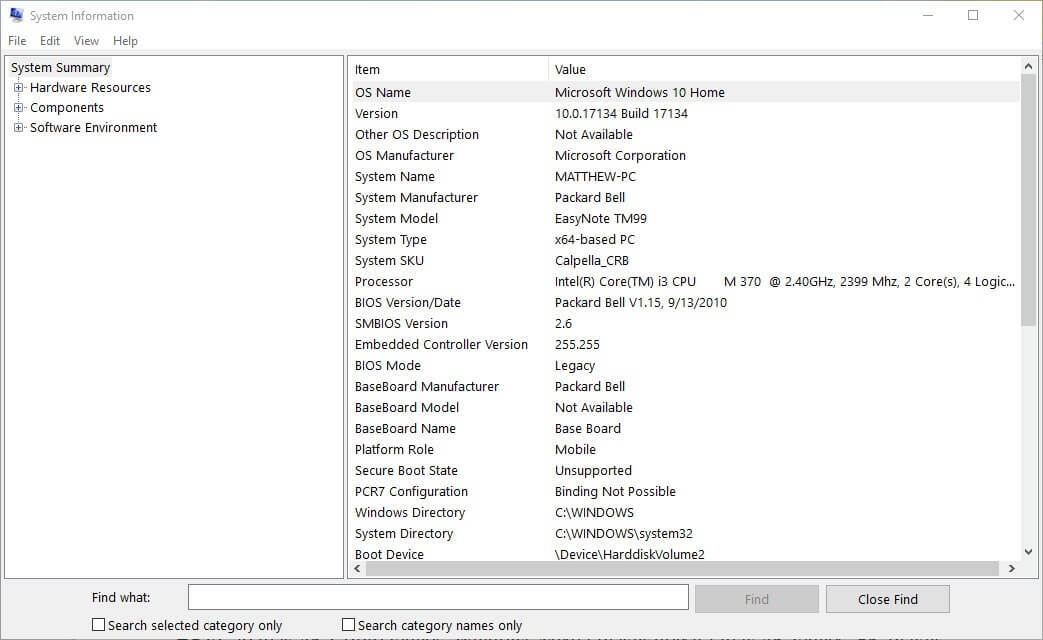
Uporabniki GoPro svoje videoposnetke snemajo v najvišji ločljivosti 4K, zato se nekateri videoposnetki GoPro nekaterih uporabnikov v računalniku ne predvajajo.
Uporabniki GoPro potrebujejo prenosnike in namizja višjih specifikacij za predvajanje svojih 4K videoposnetkov v sistemu Windows. Medijska programska oprema ne predvaja videoposnetkov 4K za uporabnike z osebnimi računalniki, ki ne izpolnjujejo teh minimalnih sistemskih zahtev za 4K:
- Video RAM: en GB
- RAM: osem GB
- CPU: Intel Core i7 štirijedrnik ali Intel Xeon E5
- GPU: kateri koli grafični procesor, ki je višji od GeForce GTX 650 Ti, AMD A10-7800 APU, Intel HD Graphics 5000 in AMD Radeon HD 7000.
Nekateri uporabniki bodo verjetno morali nadgraditi prenosnike in namizja, da bodo lahko predvajali videoposnetke 4K GoPro. Uporabniki lahko svoje sistemske specifikacije preverijo v oknu System Info.
3. Predvajajte video GoPro z multimedijskim predvajalnikom, ki podpira HEVC

Če se sprašujete, kako predvajati videoposnetke GoPro 4K v računalniku, potrebujete predvajalnik, ki podpira HEVC.
Windows Media Player ne predvaja videoposnetkov 4K brez kodeka Media Player. 5K Player, KMPlayer in VLC so trije najboljši medijski predvajalniki za 4K posnetke. Torej namestite enega od teh medijskih predvajalnikov.
4. Odprite orodje za odpravljanje težav s predvajanjem videoposnetkov
- Odprite Cortano s klikom na Vnesite tukaj za iskanje v opravilni vrstici.
- V iskalno polje vnesite „odpravljanje težav“.
- Izberite Odpravljanje težav, da odprete aplikacijo Nastavitve kot na spodnjem posnetku.
- Izberite Predvajanje videa in kliknite Zaženite orodje za odpravljanje težav.
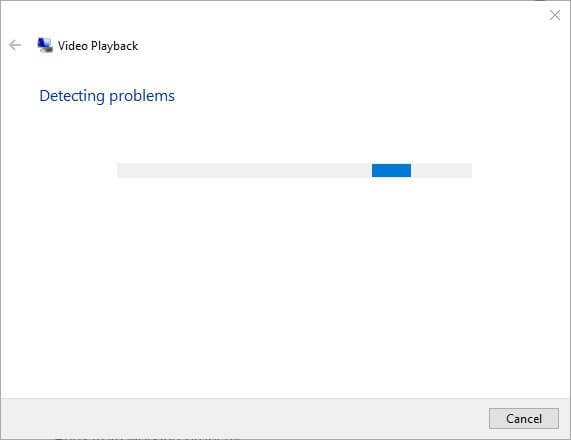
- Nato preglejte predlagane rešitve orodja za odpravljanje težav, če jih vsebuje.
Zaženite sistemsko skeniranje, da odkrijete morebitne napake

Prenesite Restoro
Orodje za popravilo računalnika

Kliknite Zaženite optično branje najti težave s sistemom Windows.

Kliknite Popravi vse odpraviti težave s patentiranimi tehnologijami.
Zaženite optično branje računalnika z orodjem za popravilo Restoro in poiščite napake, ki povzročajo varnostne težave in upočasnitve. Po končanem skeniranju bo postopek popravljanja poškodovane datoteke zamenjal s svežimi datotekami in komponentami sistema Windows.
Orodje za odpravljanje težav z video predvajanjem v sistemu Windows 10 lahko odpravi težave s predvajanjem videoposnetkov. Zato je to orodje za odpravljanje težav lahko priročno, če se videoposnetki GoPro v računalniku ne predvajajo.
5. Pretvorite GoPro Video v nižjo ločljivost

- Kliknite Prenesite ročno zavoro 1.2.0 na spletnem mestu Handbrake, da čarovnika za nastavitve shranite v mapo.
- Odprite namestitveni program Handbrake, da dodate video optimizator v Windows 10.
- Pritisnite tipko Odprtokodno .
- Kliknite mapa za izbiro posnetka 4K GoPro za pretvorbo v alternativno ločljivost 1080p.
- V stranski vrstici Presets na desni strani okna Handbrake kliknite General.
- Nato izberite Hitro 1080p30 prednastavitev za pretvorbo videoposnetka v posnetek MP4 z ločljivostjo 1080.
- Pritisnite tipko Brskaj, da izberete izhodno mapo, v katero želite shraniti video.
- Nato pritisnite Zaženite Encode .
Uporabniki, ki v operacijskem sistemu Windows 10 ne morejo predvajati videoposnetkov 4K GoPro, jih lahko z ročno zavoro pretvorijo v posnetke 1080p.
To bo verjetno zagotovilo, da ločljivosti videoposnetkov niso previsoke za namizje ali prenosni računalnik, vendar lahko uporabniki svoje GoPro posnetke pretvorijo tudi v tiste z ločljivostjo pod 720p.
Če želite videoposnetek GoPro 4K predvajati na računalniku, je morda najboljša možnost pretvorba v nižjo ločljivost z ročno zavoro, še posebej, če uporabljate nižji računalnik.
6. Odpravite poškodovane video datoteke GoPro

Če se videoposnetki GoPro v vašem računalniku ne predvajajo, je med snemanjem možno, da so videoposnetki poškodovani.
Video datoteke GoPro se lahko poškodujejo, ko se kamera nepričakovano izklopi. Tako bodo nekateri uporabniki morda morali popraviti poškodovan videoposnetek GoPro.
Kamere GoPro prikazujejo ikone za popravilo SOS, ki poudarjajo poškodovane datoteke. Vstavite kartico SD, ki vključuje video, ki se ne predvaja v kameri.
Potem lahko kamera ob vklopu na LCD-prikazovalniku prikaže signal SOS. V tem primeru pritisnite kateri koli gumb, ko vidite ikono za popravilo, da popravite poškodovano datoteko.
7. Sprostite RAM in pomnilnik na disku
- Če želite zapreti programsko opremo drugih proizvajalcev, z desno miškino tipko kliknite opravilno vrstico in izberite Upravitelj opravil.
- Nato izberite odvečno programsko opremo drugih proizvajalcev, navedeno v razdelku Aplikacije na zavihku Proces.

- Kliknite Končna naloga za zapiranje izbrane programske opreme.
- Če želite sprostiti prostor na disku, v iskalno polje Cortane vnesite »čistilec diska«. Nato kliknite Čiščenje diska, da odprete spodnje okno.

- Izberite pogon C: in kliknite v redu .
- Izberite Začasne datoteke in Koš za smeti potrditvena polja. Uporabniki lahko izberejo tudi nekatera druga potrditvena polja, da sprostijo več prostora na trdem disku.
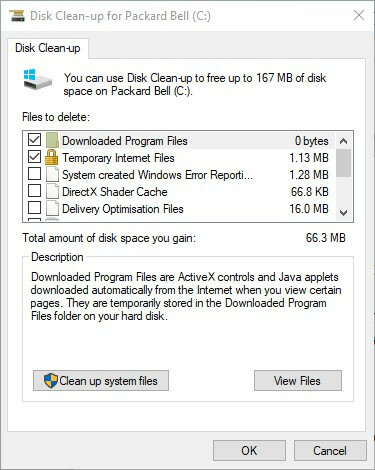
- Nato pritisnite v redu .
Predvajalniki Windows 10 običajno ne predvajajo posnetkov GoPro, ker so njihove ločljivosti 4K previsoke. Pretvorba videoposnetkov v nižjo ločljivost običajno zagotovi predvajanje.
Vendar bodo nekateri uporabniki morda morali sprostiti RAM in pomnilnik trdega diska (za predvajanje 4K) ali popraviti poškodovane videoposnetke GoPro.
Videoposnetki 4K GoPro v sistemu Windows 10 vsebujejo tudi veliko sistemskih virov. Tako bodo nekateri uporabniki morda morali sprostite RAM in prostora na trdem disku (za navidezni pomnilnik), da se zagotovi dovolj prostora za predvajajo njihove 4K posnetke.
 Še vedno imate težave?Popravite jih s tem orodjem:
Še vedno imate težave?Popravite jih s tem orodjem:
- Prenesite to orodje za popravilo računalnika ocenjeno z odlično na TrustPilot.com (prenos se začne na tej strani).
- Kliknite Zaženite optično branje najti težave s sistemom Windows, ki bi lahko povzročale težave z računalnikom.
- Kliknite Popravi vse odpraviti težave s patentiranimi tehnologijami (Ekskluzivni popust za naše bralce).
Restoro je prenesel 0 bralci ta mesec.
Pogosto zastavljena vprašanja
Specifikacije sistema ali pomanjkanje RAM-a in pomnilnika na disku vam lahko preprečijo predvajanje videoposnetkov GoPro. Za več možnih vzrokov in hitre rešitve si oglejte to podroben vodnik.
Predvajanje videoposnetkov s kartice SD pogosto povzroči neprekinjeno predvajanje, zato ne oklevajte s kopiranjem videoposnetkov v računalnik zunanji trdi disk najprej.
Za prenos videoposnetkov priključite Postani profesionalec kamero v računalnik, nato jo vklopite. Aplikacija GoPro bi jo morala zaznati takoj, zato pritisnite Uvozi datoteke .


![5 najboljših pretvornikov DVD v digitalni format [Vodnik 2021]](/f/50dd1139f79ae3c88331e8eaffe625a7.jpg?width=300&height=460)